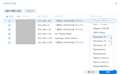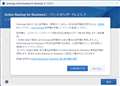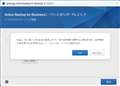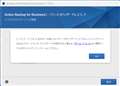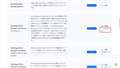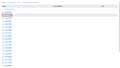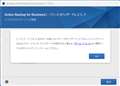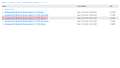このページのスレッド一覧(全4030スレッド)![]()
| 内容・タイトル | ナイスクチコミ数 | 返信数 | 最終投稿日時 |
|---|---|---|---|
| 2 | 5 | 2025年5月16日 17:05 | |
| 0 | 2 | 2025年4月22日 12:38 | |
| 3 | 5 | 2025年4月20日 10:34 | |
| 1 | 8 | 2025年4月28日 19:16 | |
| 2 | 9 | 2025年4月17日 21:30 | |
| 2 | 2 | 2025年4月8日 12:34 |
- 「質問の絞込み」の未返信、未解決は最新1年、解決済みは全期間のクチコミを表示しています
NAS(ネットワークHDD) > Synology > DiskStation DS224+
RAID1からRAID0に変更をしたいです。それに伴い下記の疑問点がございます。ご教授いただけますでしょうか。
1)RAID0に変更前にHyper Backupにてすべてのデータ、設定をバックアップ後に、初期化→Hyper Backupを基にした復元をすればいいのでしょうか。注意点などはございますか。
2)復元に関して、一般NAS側のHDDにデータを移行後、そのデータをもとに復元するという記載をしている個人webがありました。この考えですと6TBの復元に12TB必要となり、あまり現実的ありません。HyperBackup分の余分のHDD空き容量が必要なのでしょうか。
3) HyperBackupは現在ひとつのHDDで行っていますが、移行後(RAID0)はHDDを2つなど分割できると嬉しいです。そのようなことは可能でしょうか。できれば、フォルダ事ではなく、複数のHDDを一つのように扱えると嬉しいです。(これはRAID0みたいなイメージですね)
![]() 0点
0点
多分皆さん回答くれるとは思いますが・・・
RAID1はミラーリング、RAID0はストライピング、JBODはスパニングと呼ばれ、RAID1は複製し、RAID0は分散、JBODは統合でしょうか
スレ主さんのしたいことは1つのHDDのように使いたいのであればRAID0でもJBODでも可能という事になります。
RAID0の性質上片方のHDDが1つでも故障したら読み書きはできませんが、JBODならデーターが入ってるほうだけが読み込めなくなります。書き込む方向は選べません。たぶん。
1、現状RAID1のデーターをほかのHDDに保存し、RAID0で構築フォーマットし、データーを復元させるといいかと思います。
2、RAID1はHDDを複製していますので、容量的には6TB×2なら6TBしか使えません。
これをバックアップすると6TBのデーターがバックアップされ、6TB×2でRAID0を組むと12TBの容量になるので半分は空くという事になります。
3、パーティションを分けるというので大丈夫なら出来るでしょう
「フォルダではないHDDを2つなど分割」「複数のHDDを一つのように扱える」は相反するような気もしますが、RAID0ならパーティションで分けるだけならできるでしょう
JBODはどうなるのかやった事はありません(そもそも分けたいならJBODにしない)
また、SynologyではSHRとかいうのもあるみたいなのでそれでもいいかもしれません
参考まで
だれか間違ってたら修正を!
書込番号:26179736
![]()
![]() 0点
0点
>テキトーが一番さん
完結しない情報ほどムダな物はないという考えなんで…私は答えるつもりはないです。
RAIDは規格化されてないので、解釈はまちまちなんですよね。
JBODはそう思うかもしれませんが、DSMでは無理。片方壊れたら通常の方法では読み込めません。LVM上というのもありますが…
2)の質問はそういった意味ではないです。ソースが不明だから知らない人には伝わるわけがない。
3)の質問はバックアップ先のストレージに関してだと思いますよ。DSMでは外部ストレージにRAIDは設定できません。
書込番号:26179800
![]() 0点
0点
>たく0220さん
完結しない情報 というのはどういうものでしょう?
良ければ教えてください
2,3のは私の取り方がおかしいのか・・・
DSMってちょっと特殊ですよね?
便利すぎというかなんというか・・・
書込番号:26180313
![]() 0点
0点
>テキトーが一番さん
コメントもらっても放置。
ググってたどり着いた人や過去スレ参考にしようとした人には無駄な情報。何で解決したかわからないんだから。
2)はHyper Backup Vault使って別のSynology NASにバックアップした場合とかですかね。(時間ないから私はそこまで確認してない。)
ですので、どこかのブログとか参考にしたならリンク貼るか、どういった手順でバックアップしたものか説明なければコメントしようがないでしょうに…
3)はバックアップ先のHDDが現在1個で、次は複数のHDDをバックアップ先にしたい、かつ1つのボリュームのように扱えないかって事でしょうね。
以上。
書込番号:26180450
![]() 1点
1点
>たく0220さん
返信ありがとうございます。
なるほど!
放置な人いますよね・・・
でも、貴方のおかげで私はすっきり出来たので有意義な書き込みになりました。
わざわざ説明ありがとうございました
書込番号:26180714
![]() 1点
1点
NAS(ネットワークHDD) > Synology > DiskStation DS224+
https://kakaku.com/prdcompare/prdcompare.aspx?pd_cmpkey=K0001553362_K0001257428&pd_ctg=7731
上記は比較のために示したurlです。これだと何が違うのかほとんどわかりません。
DS224+への乗り換えを検討する理由は漠然としたものです。長年使ってきたから・・くらい。それほど不便さは感じていません。
使用目的は3台のPCのリモートドライブ(有線接続)です。DS220Jをバックアップ機にしています。エクセル・PDF・画像を扱います。
このような状況で乗り換える意味はありますか?メモリ増設や2.5GbE化、SSDには興味があります。これがやりたくて乗り換えを考えているといってもいい感じです。
よろしくお願いいたします。
![]() 0点
0点
>snooker147さん
25シリーズが出る予定なのだから、24シリーズに乗り換え検討するのは時期尚早。
自分だったらDS225+のリリースが公式から出て情報出揃うまで待ちますね。
現在の環境で特に問題ないなら、変えてもあまり変化はないとは思います。
DSMのリソースモニタなどでメモリの使用状況、スワップなど確認して余裕があるなら、メモリ増やしてもレスポンスが多少変わる程度かと思います。
>メモリ増設や2.5GbE化、SSDには興味があります。
DS220+でも出来るのでは?
2.5GbEに関して非公式だから自己責任ですね…、DS225+は2.5GbEx1 + 1GbEx1の構成の噂だから待った方が良いですね。
ただ繋げるハブが対応してなければ1GbEでしかリンクしませんから、周辺機器の見直しも必要になりますよ。
あと、使えるストレージに関しては下記のような情報がありますし、現在でも互換性リストにはないのは警告出てますので
サポートがいるか、いらないかで搭載するストレージは選んだほうが無難です。
参考: Synology製NASは同社が認定したドライブ以外の使用を制限しようとしている - GIGAZINE
https://gigazine.net/news/20250418-synology-plus-certified-drive/
参考までに。
書込番号:26155019
![]()
![]() 0点
0点
>たく0220さん
新機種が出るのですね。ネットで見ましたがこれを待つのが吉と思います。
ありがとうございます。
書込番号:26155506
![]() 0点
0点
NAS(ネットワークHDD) > バッファロー > LinkStation LS720D0402
このNasに画像や動画データをため込んでるのですが
検索が遅い感じです
普段データの読み書きは2.5GLANなのでそれなりに速度は出ています
パソコンにあるファイルの検索はインデックス機能でそれなりに速く出てきます
このNasは親フォルダから階層内のデータを探すのにかなり遅いです
なにやらNasにもインデックス機能に似た機能が有るものと無いものが有ることまでは分かりました
このNasには機能が無さそう
このNasでも検索を速くすることは可能ですか?
検索さえ速くなれば言うこと無いのですが
よろしくお願いします
書込番号:26151504 スマートフォンサイトからの書き込み
![]() 1点
1点
追伸
スマホからは遅くもなく検索されますね
パソコンからだとだめなのかな?
そんな感じですね(ーー;)
書込番号:26151801 スマートフォンサイトからの書き込み
![]() 0点
0点
『
パソコンからだとだめなのかな?
』
具体的な操作手順を投稿頂けますか?
LS720D0402の共有フォルダは、ネットワークドライブの割り当てを完了しているのでしょうか?
例えば、共有フォルダVIDEOをV:ドライブに、共有フォルダPHOTOをP:ドライブに割り当てます。
Windows11のエクスプローラを開いて、V:ドライブを選択して画面右上の[検索ボックス]に検索したい文字列入力後、[enter]キーを押下すれば親フォルダ、サブフォルダも含めて一覧表示されます。
一覧表示されたファイル名内から表示したいファイル名をダブルクリックすれは、対応するアプリケーションで表示されます。
サブフォルダ数や格納されているファイル数により、ファイル一覧表示まで時間が掛かることもあるかと思いますが、当方所有のLS710D、LS720Dでは、パソコンのローカルフォルダを検索するのとほぼ遜色なく表示されます。
書込番号:26152247
![]() 1点
1点
普通にネットワークドライブとして割り当てています
他にドライブの割り当て方が有るのでしょうか?
それともWindows11に何か足りない設定があるのでしょうか?
書込番号:26152453 スマートフォンサイトからの書き込み
![]() 0点
0点
『
他にドライブの割り当て方が有るのでしょうか?
』
ネットワークドライブで割り当てを行わなくても表示速度は変わらないかと思います。
『
それともWindows11に何か足りない設定があるのでしょうか?
』
特にWindows11に設定は、しておりません。
書込番号:26152591
![]() 0点
0点
同じ2.5ギガHUBに繋がっている中で一番古いエプソンのEP-807を外したところ検索が嘘のように速くなりました
プリンタかLANケーブルかは分かりませんが今はそんな感じがしますね
書込番号:26153022 スマートフォンサイトからの書き込み
![]() 1点
1点
NAS(ネットワークHDD) > Synology > DiskStation DS223j
【使いたい環境や用途】
寝室やリビング
【重視するポイント】便利
【予算】
【比較している製品型番やサービス】
【質問内容、その他コメント】
パナソニック整のTV TH−23C 320を所有です。お部屋ジャンプリンク機能ですNASに保存して居る映像を見たいですが、リストに一向にNASが現れません。
設定や設定アプリ等ご教授下さい。
書込番号:26150642 スマートフォンサイトからの書き込み
![]() 0点
0点
https://www.synology.com/ja-jp/products/DS223j#specs
お部屋ジャンプリンクはテレビ放送の録画番組を視聴する機能だと思います。動画を見れるのでしょうか
このNASは録画番組の配信は出来ないようですが
動画を視聴するのであれば、テレビにメディア・プレイヤの様な機能が搭載されていれば、それで見るとか
アクトビラでインターネットのサイトの動画を見れるとあるし、番組録画用に登録しなければ、USBで接続する外付固定ディスクの動画や写真等を見ることはできるとあるから、テレビに動画を見る動作は搭載されていると思います
アクトビラかお部屋ジャンプリンクか、
あるいは他に適当な機能があるのかもしれません
取扱説明書をさっと見る範囲では、NASにある動画を見る機能の操作の記述は探せませんでした
NASは小さくて軽いだろうから、ルータにテレビとNASを有線でつないだら如何でしょう。お部屋ジャンプリンクの設定は難しい様には読めないし、ネットワークの問題ならば、お部屋ジャンプリンクの設定でテレビからNASが見える様になるかもしれません
書込番号:26150711 スマートフォンサイトからの書き込み
![]() 0点
0点
>ジャンプ_さん
DS223jとパナソニックのTVは所有してませんので、参考程度までに。
>パナソニック整のTV TH−23C 320を所有です。
C320シリーズと思われますが、24型(TH-24C320)か32型(TH-32C320)のどちらかであってますか?
>お部屋ジャンプリンク機能ですNASに保存して居る映像を見たいですが、リストに一向にNASが現れません。
TVのネットワークは無線(Wi-Fi)と有線どちらで接続していますか?
無線での接続の場合は、無線LANルーター(無線アクセスポイント)の設定で有線/無線 分離機能などの状況は確認していますか?
よくわからない場合は無線LANルーターの型番を教えてください。
NAS(DS223j)側ですが
追加パッケージのメディアサーバーはインストールされてますか?
まず、メディアサーバーの設定で「DMA互換性」を確認してください。
「新しく検出された UPnP/DLNA デバイスにメディア サーバーにアクセスさせない」にチェックが入っていませんか?
あと、その下に「デバイスリスト」のボタンがありますのでクリックして一覧にTVがあるか確認してください。
TVがあった場合は、プロファイルを「Panasonic TV」などに変更してみてください。
参考: DMA互換性 | Media Server - Synology ナレッジセンター
https://kb.synology.com/ja-jp/DSM/help/MediaServer/application_mediaserver_dma?version=7
TVとNASを起動している状態で、無線LANルーターの電源を再起動で表示されるようになる可能性もあります。
もしリストが表示されたとしてもTV側が対応していない画像、動画フォーマットだと再生出来ないかもしれません。
書込番号:26150772
![]()
![]() 1点
1点
>ぶうぶうぶう。でも人間ですさん
>たく0220さん
サポートありがとうございます。
NASが認識され、ディレクトリまで出ましたが。その後のファイル名○○1話等が全て出て来ません。色々試しましたが、全く解決しません。(例)○○>フォルダ(Amazon)>ドラマや映画のタイトル>(例 S01有れば出ます)>全く出ません。NASの各ディレクトリ内はファイル入ってました。何故か画像ファイル名が出ません。もう少し頑張ってみます。(言語失語症の為誤字、脱字が有れば申し訳有りません)
書込番号:26151454 スマートフォンサイトからの書き込み
![]() 0点
0点
>たく0220さん
>ぶうぶうぶう。でも人間ですさん
かなり強引ですが、NASで新しいディレクトリを作り。NAS内で(例 ビデオ ディレクトリから新規にビデオ_ディレクトリを作り)パソコンのネットワークを利用してファイル全移動させました。時間が5TBなので非常に時間が掛かります(48時間程度と表示)以前3TB2台出運用で見てましたが、(今回は8TB2台)コロナ予防接種健康被害で脳梗塞に成りPLCSE引退後。身体障害で、ほぼ設定やSE時代の記憶も薄れ手探りです。スマホでローマ字変換出来る程度まで回復してます。
書込番号:26151479 スマートフォンサイトからの書き込み
![]() 0点
0点
>ジャンプ_さん
少々言葉足らずだったみたいで、申し訳ないです。
まずは、現状の確認と思い説明してなかったのですが…
メディアサーバーで表示させるコンテンツはDSMから
「コントロール パネル」 -> 「サービスにインデックスを付けています」で「メディアインデックス付け」の所にある「インデックス付きフォルダ」ボタンをクリックして表示させたいコンテンツがある共有フォルダを追加します。
※ photo、video、musicなどのフォルダが最初から設定されてると思いますが、それ以外の共有フォルダを指定したい場合は上記で設定します。
インデックスというのは各ファイルの情報を調べてデータベースに登録する事を指します。
メディアサーバーはWindowsのエクスプローラと違ってファイルマネージャーではないので、事前にデーターベースに登録が終わってないコンテンツはリストに表示させられません。
ファイル数によってはインデックス付けに時間がかかりますので、先ほどの「メディアインデックス付け」の所の状態が完了になるまでは全てのファイルが表示されない事も考えられますので、状況を冷静に観察してください。
対応している画像や動画の形式などは下記に情報がありますので、上記の説明含め確認してください。
参考: 全般設定 | Media Server - Synology ナレッジセンター
https://kb.synology.com/ja-jp/DSM/help/MediaServer/application_mediaserver_general?version=7#indexed
あと、共有フォルダー間で大量のファイルをコピーや移動させたい時は、DSMにサインインしてFile Stationから行うのが良いかと思います。
この場合、Webブラウザーを閉じたり操作していたPCをシャットダウンしても、NAS内で処理が継続されます。
PC経由だと処理の関係で時間がかかり過ぎます。
書込番号:26151739
![]()
![]() 0点
0点
>ぶうぶうぶう。でも人間ですさん
>たく0220さん
問題解決しました。ありがとうございました。
書込番号:26152292 スマートフォンサイトからの書き込み
![]() 0点
0点
ご同慶の至りです
書込番号:26152860 スマートフォンサイトからの書き込み
![]() 0点
0点
今までNASがリストに有ったのに、ファイト名やタイトルリストが出なかったTV(パナソニック)も視聴可になりました。ネットワークの有線LANの引き回しや無線の設定等も見直し、苦労しましたが、凄く良い経験になりました。ありがとうございました。
>たく0220さん
>ぶうぶうぶう。でも人間ですさん
書込番号:26162764 スマートフォンサイトからの書き込み
![]() 0点
0点
NAS(ネットワークHDD) > Synology > DiskStation DS220+
DS220で、active backup for businessを使ってWindows11 PCのバックアップをとっています。
ある日、デスクトップPCのバックアップが1月ほど失敗しているのに気がつきました。
他の2台のノートPCは上手くいっているのです。
なんだかうまく行かないので、一旦デスクトップPCからクライアントアプリを削除しました。
NASのactive backup for businessアプリの方からもデスクトップPCのバックアップを削除しました。
この状態で、デスクトップPCもNASも再起動をかけてから、デスクトップPCにsynologyから取ってきたactive backup for businessのクライアントアプリを再インストールしてNASに接続するところで、NASのSSLの証明書は信頼されていない。とか、DSMパッケージをアップデートしてください。とか出て接続できません。
NASのコントロールパネルを見ても、DSMは最新版ですし、クライアントアプリも最新版ですし、active backup for businessの証明書も2033年8月12日まで有効期限があるようで、アプリのメッセージと矛盾しています。
原因がわかる方いらっしゃいましたら、教えてください。
![]() 0点
0点
FAQは確認したのですか?
https://kb.synology.com/ja-jp/DSM/tutorial/abb_my_pc_powered_on_but_abb_shows_offline
市販のセキュリティソフトが原因であれば、アンインストールが必要になる可能性もあります。
書込番号:26147663
![]() 0点
0点
>ありりん00615さん こんばんわ
コメントありがとうございます。
FAQは確認していませんでした。
確かにデスクトップPCには、ウイルス対策ソフトが入っています。
ウイルスソフトの日々バージョンアップしていますから、それで急にダメになった可能性がありますね。
一回外してみますかね。
書込番号:26147870
![]() 0点
0点
>Gankunさん
ちなみにですが、ABBのバージョンはわかりますか?
今月7日に更新があったみたいです。
Version: 3.0.0-24631ですか?
更新されてたら、その前後で変になった感じですか?
参考:
https://www.synology.com/ja-jp/releaseNote/ActiveBackup
書込番号:26148039 スマートフォンサイトからの書き込み
![]() 0点
0点
>たく0220さん
バックアップが出来なくなったのは1か月程度前のようです。
各バージョンは以下の通りで、現状最新のようです。
デスクトップPC ABBエージェント(再インストールした物):3.0.4631 2025/04/12
NASのDSM: 7.2.2 72806 update3
NASのABBアプリ:2.7.1.232235
書込番号:26148766
![]() 0点
0点
デスクトップPCにインストールしていたウイルスセキュリティZEROと言うウイルスソフトをアンインストールして、再起動して試してみましたが、状況は変化せずABBエージェントのNAS接続ができません。
Windows11は 24H2です。
書込番号:26148793
![]() 0点
0点
>Gankunさん
>バックアップが出来なくなったのは1か月程度前のようです。
最初に書かれてましたね。失礼致しました。
時間ができたので、私のはDS923+ですが同じような条件で確認してみました。
・DS923+
DSM: 7.2.2-72806 Update 3
ABB: 2.7.1-23235
・PC
OS: Windows11 Pro 24H2
ABB Agent: 3.0.0-4631 (Synology Active Backup for Business Agent-3.0.0-4631-x64.msi)
接続は出来なかったのですが、Gankunさんが確認されたメッセージはアップした画像(ABB Agent メッセージ1〜3)でしたか?
一旦区切ります(続く)
書込番号:26149811
![]()
![]() 0点
0点
>Gankunさん
(続きです。)
もし、画像(ABB Agent メッセージ3)のメッセージが表示されてた場合ですが、
これはDSM側のABBパッケージとABB Agentのアプリのバージョンが違っていて、ABB Agentの方が新しいのでDSM側のABBパッケージを最新(Ver3.0.0-24631)にするようにとの事です。
どうやらAgentアプリは後方互換は無いみたいですね。
DSM側のABBパッケージはメッセージに書かれてる通り、ローリングリリースとなっているので時間が経てばパッケージセンターに更新が落ちてくる感じになります。(タイミングは不明)
今回はABBパッケージのバージョンが「2.7.1-23235」ですので、WinPCにインストールするエージェントは同じ2.7.1である「2.7.1-3235」が妥当となります。
現在のABB Agentはアンインストールした後、「2.7.1-3235」をインストールしてください。
参考: Release Notes for Synology Active Backup for Business エージェント | Synology Inc.
https://www.synology.com/ja-jp/releaseNote/ActiveBackupBusinessAgent
旧バージョンのABB Agent「Ver 2.7.1-3235」のダウンロードは、下記ダウンロードセンターから
1.「すべてのダウンロード」をクリック(画像 ABB Agent ダウンロード1 参照)
2.「2.7.1-3235」をクリック(画像 ABB Agent ダウンロード2 参照)
3.「Synology Active Backup for Business Agent-2.7.1-3235-x64.msi」をクリックしてDL(画像 ABB Agent ダウンロード3 参照)
となります。
参考: ダウンロードセンター - DS224+ | Synology Inc.
https://www.synology.com/ja-jp/support/download/DS224+?version=7.2#utilities
バックアップ出来なくなった原因は不明なのですが、他の端末でインストールされているABB Agentのバージョンなどの違いがあったのかもしれません。
ABBパッケージのバージョンが3.0.0台に更新されて、同様に止まってしまった場合はABB Agentもあわせて更新してみてください。
参考までに。
書込番号:26149817
![]()
![]() 1点
1点
>Gankunさん
すみません、ABB Agent ダウンロード3の画像を間違ったのをアップしてしまいました。
こちらのと差し替えて確認してください。
書込番号:26149827
![]()
![]() 0点
0点
>たく0220さん
詳しく検証ありがとうございました。
現状の接続時の状況は投稿いただいた画像と同じ感じです。
なるほど、ABB本体より、ABBエージェントの方が先にアップデートしてしまっているのが原因でしたか。
現在のABBエージェントを削除して、勧めていただいたバージョンをダウンロードしてインストールしたところ、無事にNASに接続でき、タスクを登録できてバックアップを開始することができました。
ありがとうございました。
書込番号:26150185
![]() 1点
1点
NAS(ネットワークHDD) > IODATA > LAN DISK L HDL1-LE02
win11のPCに無事接続できましたが、こちらが意図しないフォルダが見えています。具体的には、エクスプローラで見ると、PCの下にlandisk-xxxxxxがあり、その下にビデオと写真という2つのフォルダが見えます。
ビデオフォルダには、landisk内のすべてのビデオファイルフォルダが集められています。写真フォルダも同様です。
気にしなければいいだけなので、問題は有りませんが、この2つのフォルダを消すにはどうしたらよいのでしょうか?
ちなみにネットワークの下には正しくlandiskが表示されていますので、通常はこちらにアクセスしています。
書込番号:26139130 スマートフォンサイトからの書き込み
![]() 0点
0点
>cancunseaさん
>PCの下にlandisk-xxxxxxがあり、その下にビデオと写真という2つのフォルダが見えます。
それはメディアサーバー(UPnP/DLNA)の機能ですね。
参考: HDL-LE シリーズ 詳細ガイド (メディアサーバーとして使う)
https://www.iodata.jp/lib/manual/hdl-le/index.html#useful_msrvr
上記の
「4.設定画面のホームに戻り、[マルチメディア]→[メディアサーバー]をクリックする」
から
「5.メディアサーバーの設定をする」
のところで「メディアサーバー機能」の[無効]をチェックして「適用」ボタンをクリックして設定したら、PCの下のlandisk-xxxxxxは消えると思います。
>ちなみにネットワークの下には正しくlandiskが表示されていますので、通常はこちらにアクセスしています。
メディアサーバーを無効にしても、こちらの(SMB、Windowsファイル共有)には影響はないと思いますので、今まで通りこちらからアクセスしてみてください。
書込番号:26139157
![]()
![]() 2点
2点
ありがとうございました。表示が消えました。
書込番号:26139297 スマートフォンサイトからの書き込み
![]() 0点
0点
クチコミ掲示板検索
新着ピックアップリスト
-
【欲しいものリスト】canon移行案
-
【Myコレクション】windows11に対応で購入
-
【その他】原神用?
-
【欲しいものリスト】自作PC
-
【欲しいものリスト】200V脱衣所暖房
価格.comマガジン
注目トピックス
(パソコン)
NAS(ネットワークHDD)
(最近3年以内の発売・登録)